Heim >System-Tutorial >Windows-Serie >Tutorial zum Aufheben des Win7-Passworts für den gemeinsamen Zugriff
Tutorial zum Aufheben des Win7-Passworts für den gemeinsamen Zugriff
- WBOYWBOYWBOYWBOYWBOYWBOYWBOYWBOYWBOYWBOYWBOYWBOYWBnach vorne
- 2024-01-10 22:05:481601Durchsuche
Wenn wir den Inhalt unserer eigenen Ordner teilen möchten, müssen wir möglicherweise das Passwort für den gemeinsamen Zugriff eingeben, wissen aber möglicherweise nicht, wie das Passwort für den gemeinsamen Zugriff in Win7 lautet ist es auszuschalten.
So löschen Sie das Win7-Freigabekennwort:
1 Klicken Sie zunächst mit der rechten Maustaste auf das Netzwerksymbol in der unteren rechten Ecke und klicken Sie auf „Netzwerk- und Freigabecenter öffnen“
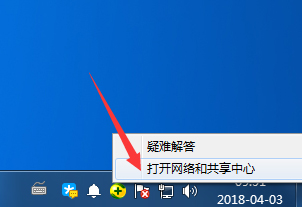
2. Klicken Sie dann auf „Erweiterte Freigabeeinstellungen ändern“. " auf der linken Seite
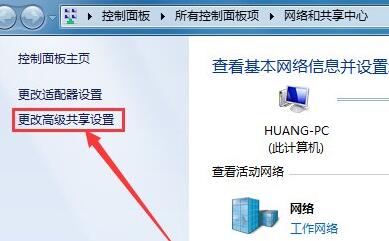
3 , „Passwortgeschützte Freigabe deaktivieren“ und „Änderungen speichern“
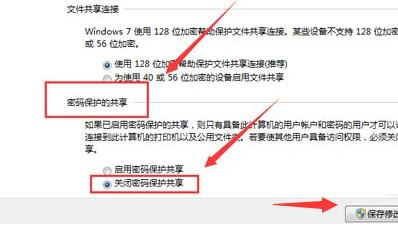
4. Öffnen Sie dann die „Verwaltungstools“ in der Systemsteuerung
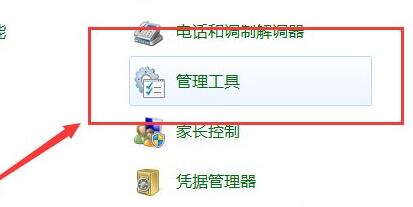
5. Dann öffnen die „Lokale Sicherheitsrichtlinie“
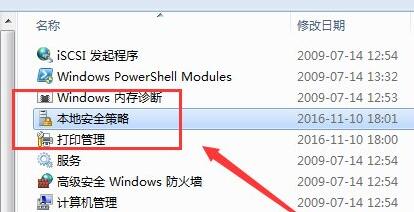
6. Bestätigen Sie nach dem Öffnen, dass „Konto: Gastkontostatus“ aktiviert ist.
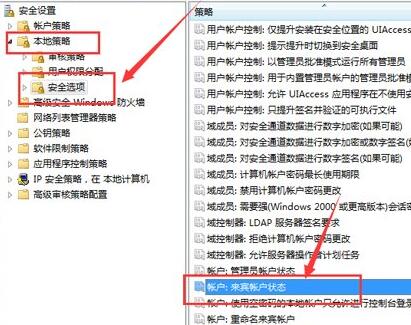
7. Öffnen Sie dann „Computerverwaltung“ auf dem Computer
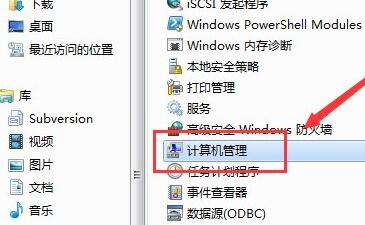
8. Geben Sie den Benutzer ein und doppelklicken Sie, um das „Gast“-Konto zu öffnen.
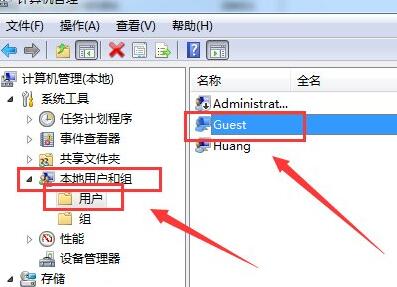
9. Befolgen Sie abschließend die Symboloptionen zum Festlegen und Speichern.
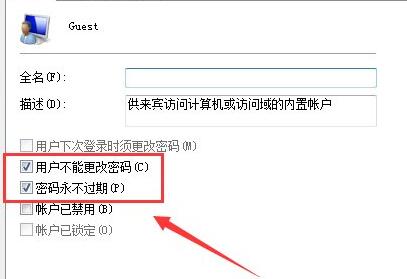
Das obige ist der detaillierte Inhalt vonTutorial zum Aufheben des Win7-Passworts für den gemeinsamen Zugriff. Für weitere Informationen folgen Sie bitte anderen verwandten Artikeln auf der PHP chinesischen Website!

